Comment configurer un GPS Garmin Etrex Touch et le revendre
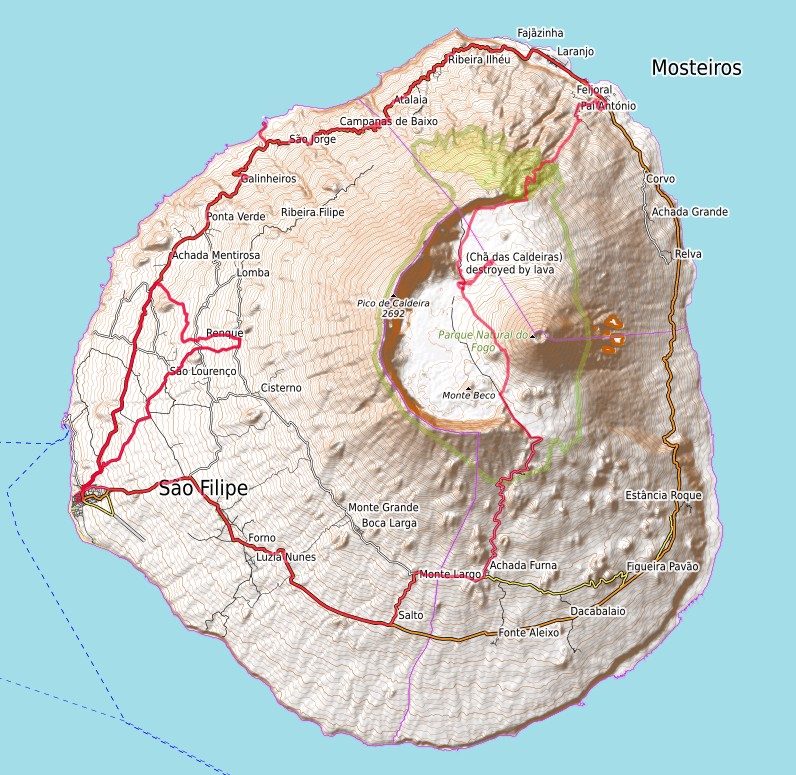 Simple balade à pied près de chez vous, randonnée avec des amis dans les collines, les bois, en montagne, le GPS devient un outil indispensable pour se rassurer, retrouver son chemin lorsqu’un détour plus ou moins long est imposé.
Simple balade à pied près de chez vous, randonnée avec des amis dans les collines, les bois, en montagne, le GPS devient un outil indispensable pour se rassurer, retrouver son chemin lorsqu’un détour plus ou moins long est imposé.
Que faut-il ? Un appareil qui reçoit les données des satellites comme le système GPS, vous montre votre position sur une carte affichée sur un écran.
Alors, quel appareil, quelles cartes, quelle autonomie et combien ça coûte ? Enfin comment partager les parcours : récupérer et importer ceux de mes amis ou des sites de rando, exporter mes circuits, comment évaluer les difficultés etc ....
Quel appareil ? Un Garmin, un smartphone ?
Historiquement, un GPS, c’est un boîtier vendu par une marque connue, Garmin (mais il y en a bien d’autres maintenant) qui contient une carte plus ou moins détaillée, plus ou moins limitée par son étendue (partie de France, France entière, Europe etc.), plus ou moins limitée dans le temps (abonnement, mises à jour ...). C’est toujours vrai pour les GPS de voiture, de randonnée, marine ou aérien ....
Mais d’autres supports sont apparus avec une autonomie suffisante, une bien meilleure lisibilité et des cartes gratuites sans avoir besoin d’être relié à l’internet : smartphones, tablettes. Des sociétés développent des logiciels gratuits ou de faibles coûts, très faciles à utiliser et dotés de fonctionnalités puissantes.
Que choisir : un appareil tout prêt vendu sur étagère ou ....pour le même prix un smartphone bien plus lisible, avec des cartes gratuites très détaillées couvrant le monde entier ? Et même pour un Garmin, comment utiliser les cartes de son choix : Garmin, IGN ou les cartes gratuites OpenTopoMap ?
Cet article d’un simple randonneur concerne la configuration d’un boitier Garmin Touch Etrex 35T. Un autre article décrira comment configurer un smartphone équipé de Locus Map.
Après avoir utilisé un Garmin pendant 2 ans, je l’ai revendu et je me sers désormais d’un smartphone Samsung équipé de Locus Map et des cartes OpenAndroMap, c’est tellement plus pratique (!).
Configuration d’un Garmin Etrex Touch 35 avec cartes gratuites OpenTopoMap
Le Garmin est vendu avec une carte intégrée peu détaillée et une notice succincte. Les utilisateurs se tournent vers les cartes payantes IGN pour la France ou les cartes gratuites mondiales OpenTopoMap.
OpenTopoMap est un projet visant à créer un rendu de cartes topographiques à partir de données OSM et SRTM. OpenStreetMap (OSM) est un projet collaboratif de cartographie mondiale (Vous pouvez contribuer vous-même en corrigeant des erreurs de cartographie, en ajoutant des voies non encore tracées etc...). STRM (Shuttle Radar Topography Mission) était une mission de 11 jours de la navette qui a permis de recueillir des données altimétriques de la Terre par interférométrie radar. Les données sont mises à disposition gratuite par les agences NASA et NGA.
Voici pour les sources, passons à la pratique. En plus de votre Garmin sorti de sa boîte, il vous faut :
- une sangle tour de cou,
- un jeu de batteries AA
- une carte microSD de moins de 32 Go (au dessus, la carte n’est pas reconnue !)
- un logiciel d’édition de fichier GPX (facultatif). J’utilise le logiciel gratuit GPX Editor
- de la patience ...
Non indispensables, des logiciels à installer sur votre PC pourront vous aider dans la préparation des tracés ou leur visualisation :
- En option : BaseCamp est le logiciel de base fourni gratuitement par Garmin. Il peut servir à charger certaines cartes sur votre GPS. Il n’affiche pas les cartes OpenTopoMap avec leurs courbes de niveau, il est peu tolérant aux erreurs en lecture de fichiers *.gpx (alors que Google Earth, GPX Editor ou QMapShack lisent sans problème) .
- En option : QMapShack, logiciel gratuit puissant remplaçant avantageusement BaseCamp, il traite correctement les cartes OpenTopoMap et dispose des fonctionnalités essentielles
- Recommandé : GPX Editor est un petit logiciel utilitaire gratuit et très simple d’utilisation. Il permet de charger une trace GPX (la vôtre, celle d’un autre), de la voir sur une carte OpenStreetMap (et non plus sur Google Map depuis qu’il fait payer aux développeurs l’intégration de ses cartes), de l’éditer (donner un nom au tracé GPX ou le modifier en, par exemple, « Crete Sainte Victoire » pour le retrouver facilement sur l’écran de l’Etrex au lieu de voir « 2017-06-18 16-00-06 » pas très parlant), d’éditer une trace (supprimer des points redondants, créer des points de passage etc...). Il manque le fond de carte IGN pour être complet (normal : l’accès IGN est payant ...).
- Recommandé : Notepad++, bien connu des développeurs, un vrai éditeur de texte gratuit, pour lire le détail des fichiers GPX si vous êtes curieux.
- En option : GPS BABEL, un logiciel gratuit pour traduire les différents formats de fichiers générés par les marques et modèles de GPS, supprimer les extensions de langage de Garmin en faisant un enregistrement au format GPX 1.1 strict (les extensions causent très souvent des problèmes d’échanges de fichier)
Ensuite vous allez configurer le Garmin :
- Mettre la carte microSD en place, les batteries chargées, mettre en marche le GPS Etrex Touch 35 NON connecté au PC
- 1 appui bref sur le bouton, sélection du menu « Configurer » puis « Affichage », mettre « activé » pour « Economie d’énergie » : l’écran du GPS s’éteindra automatiquement quelques secondes après appui sur le bouton, cela vous augmentera considérablement l’autonomie du GPS. Pour réactiver l’affichage : un appui bref sur le bouton, c’est simple ...
- Relier le GPS au PC avec le câble USB, le GPS sera vu comme étant un disque USB (nommé par exemple sur mon PC « Garmin Etrex Touch 35t (G :) ») pour la mémoire interne, l’autre disque USB étant la carte microSD que vous avez installée (par exemple sur mon PC : « Lecteur USB (H :) »). Les lettres des unités varient selon la configuration de votre PC.
- A l’aide du gestionnaire de fichiers de Windows, sur la carte microSD, créez un dossier « H :/garmin/GPX/archive/ » qui contiendra vos traces GPX favorites (celles que vous avez téléchargées depuis l’Internet ou celles que vous avez enregistrées lors de vos randonnées),
- Sur votre PC, créez un répertoire personnel pour archiver vos cartes favorites, par exemple « Mes Documents/GPS_Garmin »
- A l’aide de OpenTopoMap, téléchargez les cartes de votre choix *.zip sur le lien "Garmin" dans votre répertoire de rangement sur votre PC (« Mes Documents/GPS_Garmin »). Éventuellement, forcez le téléchargement si votre anti-virus vous signale une anomalie (fichier à risque)
- Décompressez le ou les fichiers *.zip que vous avez téléchargé. Vous allez obtenir 2 fichiers par pays (exemple france.img et france_contours.img). Copiez ces 2 types de fichiers sur la carte microSD dans le répertoire /garmin puis redémarrez votre GPS
- Pour vérifier, 1 appui bref sur la touche du GPS, « Configurer », « Cartes », « Configurer les cartes » puis vérifiez que la carte qui vous intéresse est activée.
Ouf, c’est un peu long, mais l’opération n’est à réaliser qu’une fois par carte (!). Les cartes ayant souvent une taille de l’ordre de 1 Go (par exemple France entière), vous serez donc limités par les 32 Go de la carte microSD si vous êtes un grand voyageur.
Uitilisation du Garmin Etrex Touch 35
Vous disposez maintenant de cartes chargées sur la carte microSD de votre GPS avec les courbes de niveau ! Pour la prochaine étape, vous n’avez qu’un objectif : trouver une idée sympa de randonnée sur l’internet, en récupérer la trace pour la charger sur votre Garmin et partir à l’aventure.
Vous avez donc recherché un circuit sur un des nombreux sites et forums de randonnées. Vous avez téléchargé un fichier GPX et voulez le copier sur votre Etrex. Il reste cependant à bien les identifier pour les retrouver. Pour faire simple, on peut identifier une trace GPX de plusieurs façons :
- le nom du fichier tel qu’il apparait dans le gestionnaire de fichiers de votre PC, une fois téléchargé depuis l’internet,
- le nom apparaissant dans les métadonnées du fichier ; (nom global est modifiable avec GPX Editor, double clic sur META DATA), dans la fenêtre de gauche, un menu apparait : mettez un nom explicite pour cette trace comme par exemple « Crete de Sainte Victoire » puis sauvez le fichier (Ctrl+S)
- le nom de la piste (track) dans le fichier *.gpx (nom global modifiable avec GPX Editor, toujours dans la fenêtre gauche en faisant un clic droit sur le nom de track, champ propriétés). C’est ce nom qui apparait sur l’écran du GPS dans le gestionnaire de tracés de l’Etrex. Par défaut, c’est la date d’enregistrement du fichier qui est affichée.
D’où l’importance de bien renseigner les noms dans les différents champs et de choisir un nom de fichier cohérent pour retrouver ses traces à l’aide de GPX Editor ou de QMapShack ....
La suite est plus facile :
- Téléchargez les traces GPX qui vous intéressent depuis l’Internet
- Connectez le GPS au PC avec le câble USB
- Copier le fichier sur carte microSD du GPS dans le répertoire H :/garmin/GPX/archive/
- Redémarrez votre GPS
Les tracés apparaissent en standard soit sous forme de date et heure de l’enregistrement sur le Garmin, soit sous forme du nom que vous avez défini (explication précédente), ce qui est bien plus explicite pour retrouver vos parcours. Rappel : à l’aide de GPX Editor : champ « Nom » dans les META DATA et le champ « propriétés » de la piste (track).
Suivre une trace GPX sur l’Etrex pendant la randonnée
Là, c’est très simple :
- Mettez en route votre GPS
- Sur la page « Randonnée » avec le sigle correspondant, appuyez sur la loupe
- Allez dans le menu « tracés » et faites votre choix
- Appuyez sur « ALLER »
Vous pouvez maintenant suivre la trace sur l’écran .... qu’un randonneur aura publiée sur l’Internet ou une rando que vous auriez enregistrée quand vous étiez jeune .... snif..
Des idées de sites offrant des traces GPX :
et bien d’autres ...
Que vous reste-il à faire ?
- Préparez quelques randos et utilisez votre GPS pendant quelques temps
- Allez sur Leboncoin et mettez en vente votre GPS
- Prenez un smartphone « moyen de gamme », téléchargez Locus Map et des cartes mondiales OpenAndroMap et vous aurez un GPS grand écran pour le même prix.
Comment faire : consultez cet autre article : Un smartphone comme GPS avec Locus Map : la meilleure solution
Retour vers mes carnets de voyage ou en version historique
 Ici et là
A la mémoire de Chantal
Ici et là
A la mémoire de Chantal